Tekijä Sukanya K M
Yksi Windows 10: n korostavista ominaisuuksista on kyky hallita useita käyttäjätilit. Oletetaan kuitenkin, että olit jättänyt kannettavan tietokoneen jonnekin ja myöhemmin huomaat, että se on lukittu. Vain henkilö, joka tuntee Salasana minkä tahansa käyttäjätilin olisi pitänyt tehdä se. Olisimme tietysti uteliaita tietämään, mikä käyttäjä on kirjautunut sisään. Tämä voidaan tehdä joko paikallisesti tietokoneellasi tai etänä muusta tietokoneesta. Tämä prosessi ei vaadi kolmansien osapuolten sovellusten asentamista. Se voidaan helposti suorittaa komentokehotteesta.
Lue myös: -Kuinka tietää, kuka kirjautui tietokoneellesi poissa ollessasi ja milloin
Selaa nyt vaiheet, joita sinun on noudatettava saadaksesi selville, ketkä ovat kirjautuneet sisään Windows 1o -järjestelmääsi. Tämä voidaan toteuttaa kolmella tavalla: Käyttämällä kyselykäyttäjä, wmic tai whoami komento. Seuraa niitä alla annetussa järjestyksessä.
MENETELMÄT LÖYDÄN, KEEN KIRJAUTUNUT WINDOWS 10 -tietokoneelle
TAPA 1: Whoami-komennon käyttäminen
Tämä tarkoittaa periaatteessa kuka minä olen? Kun tämä komento syötetään, parhaillaan toimiva käyttäjä näkyy komentokehotteessa.
- Avaa Juosta painamalla Windows-näppäintä + R.
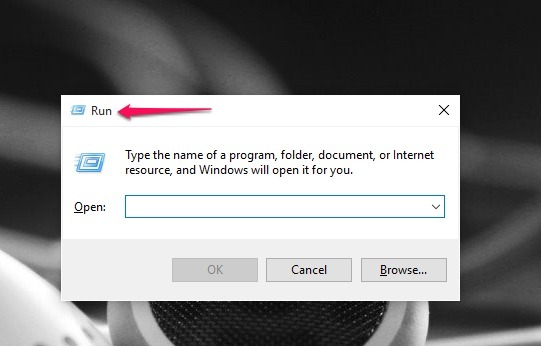
- Kirjoita alareunan tekstikenttään cmd ja paina Enter.

- Kun komentokehotteen ikkuna avautuu, sinun on kirjoitettava komento kuka olenja paina Enter-painiketta

Yllä olevassa kuvakaappauksessa näkyvät nykyiset käyttäjät ja yksityiskohdat ilmestyvät ikkunaan.
TAPA 2: Komennon - kyselyn käyttäjän hyödyntäminen
Tämä on toinen komento tietojen näyttämiseksi. Mikä tekee siitä eron edellisestä menetelmästä, on, että tämä voidaan toteuttaa joko paikallisesti tai etänä.
Paikalliselle tietokoneelle
- Avaa Suorita-ikkuna painamalla Windows-näppäintä + R. Kirjoita teksti cmd annettuun ruutuun ja paina Enter.

- Kun komentokehote avautuu, sinun on kirjoitettava komento kyselyn käyttäjä.
- Napsauttamalla Enter-painiketta saat kaikki käyttäjään liittyvät tiedot.

Etätietokoneesta
Oletetaan, että olet toisessa tietokoneessa ja sinun on tiedettävä, kuka on kirjautunut järjestelmään. Seuraa alla annettuja ohjeita.
- Avaa komentokehote muodosta Suorita-ikkuna yllä kuvatulla tavalla.

- Kun se kehottaa antamaan komennon, kirjoita alla annettu komento.
kysely käyttäjä / palvelin: laskennanimi

Yllä olevan komennon laskennanimi on järjestelmän nimi, josta sinun on hankittava tiedot. Minun tapauksessani se on hv. Varmista, että toimitat sen oikeassa muodossa.
TAPA 3: Käyttämällä wmic-komentoa
Tämä tarkoittaa Windows Management Instrumentation -komentoriviä, joka tarjoaa komentosarjakokemuksen kaikille tietokoneille, jotka on kytketty WMI: n kautta. Sille on useita versioita. Täältä käytämme sitä käyttäjien tietojen löytämiseen.
- Avaa Komentokehote Suorita-ikkunasta kirjoittamalla cmd tekstikenttään.

- Kirjoita sinne alla annettu komento.
WMIC / NODE:
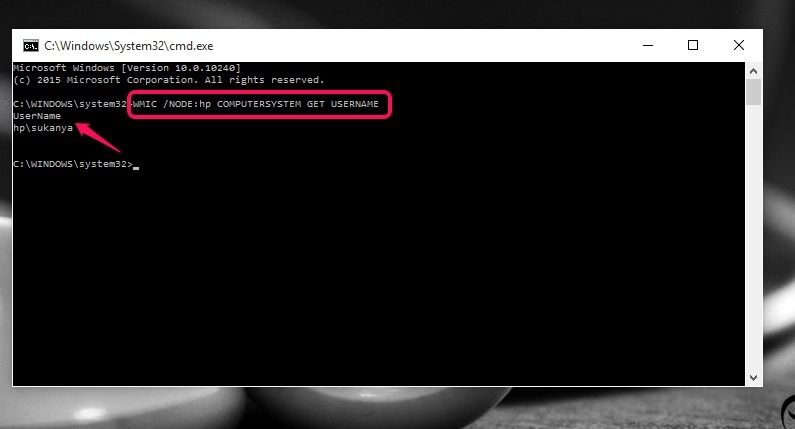
JÄRJESTELMÄNIMI yllä olevassa komennossa tulisi korvata haetun järjestelmän nimellä. Saat yksityiskohdat yllä esitetyllä tavalla.
Se siitä. Toivottavasti pidit tämän artikkelin hyödyllisenä.


